创作时,让文字与图片和谐共处,不仅能提升信息传递效率,还能显著增强内容的吸引力,掌握正确的图文混排方法,是让您的作品在视觉和实用性上脱颖而出的关键。
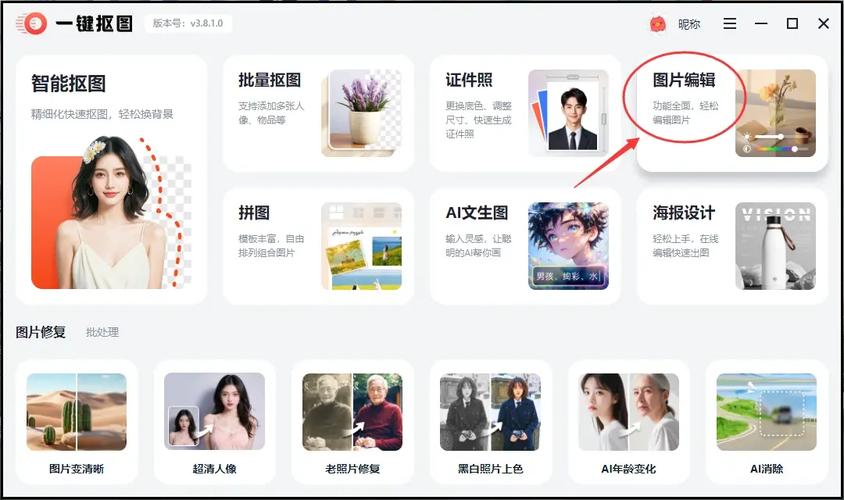
基础操作:常用软件中的图片插入
无论您使用何种软件,插入图片的核心逻辑都是相通的。
办公软件(如 Microsoft Word 或 WPS)
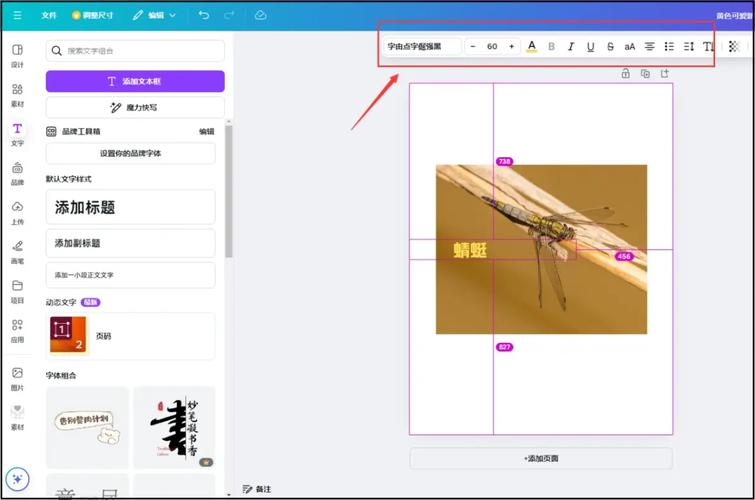
在Word或WPS中插入图片是最常见的需求,操作十分直观:
- 插入功能:点击菜单栏的“插入”选项卡,找到“图片”按钮,从您的电脑中选择需要的图像文件即可。
- 拖拽方式:更快捷的方法是将电脑文件夹中的图片直接拖拽到文档的指定位置。
- 布局调整:图片插入后,点击它,通常会出现“图片工具”或“布局选项”按钮,您可以精确控制图片与文字的关系。“嵌入型” 将图片视为一个字符;“四周型” 或 “紧密型” 允许文字环绕图片;“衬于文字下方” 可制作水印效果;“浮于文字上方” 则让图片覆盖文字。
网页编辑器(如公众号后台、知乎或网站CMS)
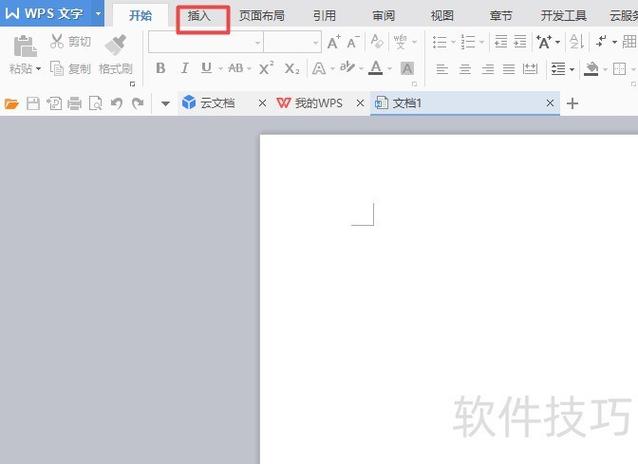
在线编辑器的操作同样简便,但更注重即时预览。
- 上传按钮:在编辑区工具栏,寻找类似“图片”、“上传”或一个山与太阳的图标,点击后,按提示将本机图片上传至服务器。
- 调整位置:上传后,图片会出现在光标所在处,您可以通过回车键和空格键调整其前后间距,高级编辑器可能提供左对齐、居中、右对齐选项,以实现简单的文字环绕。
**3. 专业设计软件(如 Adobe Photoshop)
在设计软件中,图文结合是核心功能,这通常涉及“图层”概念。
- 置入图片:在打开文字文档后,通过“文件 > 置入嵌入的智能对象”来添加图片,这会创建一个可以无损缩放的新图层。
- 图层管理:在图层面板中,您可以拖动图层来改变叠放次序,让图片位于文字之上或之下,实现丰富的视觉效果。
进阶技巧:提升图文排版的质感
掌握了基础操作,下一步是让版面更具美感与专业性。
- 统一图片风格与尺寸:在一篇文章中,尽量使用色调、风格一致的图片,将多张图片的宽度设为统一值,能让页面看起来整洁有序。
- 留白的艺术:切勿让图片和文字挤作一团,在图片周围预留适当的空白(通过调整段落间距或图片边距),能给读者的视觉以喘息的空间,提升阅读舒适度。
- 添加精准的图注:在图片下方用稍小的字体添加一句简短的说明,这不仅能解释图片内容,在图片因故无法加载时,也能帮助读者理解上下文。
- 关注可访问性:在网页编辑中,为图片填写“替代文本”(Alt Text)至关重要,这行文字会在图片无法显示时出现,并帮助视障用户通过屏幕阅读器了解图片内容,这对搜索引擎优化(SEO)和用户体验都极为重要。
常见问题与解决方案
实践中,我们难免会遇到一些排版上的“小麻烦”。
-
图片位置难以固定 当您移动文字时,图片常常不跟随手势,乱跑一气。解决方案:在办公软件中,检查图片的“环绕方式”,如果您希望图片随特定段落移动,请选择“嵌入型”或“上下型”;如果需要精确定位,可选择“四周型”并右键点击图片,在“大小和位置”中设置更详细的参数。
-
图片遮挡文字 这通常是因为图片被设置为“浮于文字上方”。解决方案:选中图片,将环绕方式改为“嵌入型”、“四周型”或“对于文字下方”。
-
图片清晰度下降 在文档中过度拉大一张小图片,会导致模糊和马赛克。解决方案:尽量使用原始尺寸或等比例缩放,如需放大,应寻找更高分辨率的原图,从网络复制的图片往往分辨率较低,建议下载原图或使用专业图库资源。
图文搭配的精髓在于服务于内容本身,恰当的图片能升华主题,而冗余的配图只会分散注意力,每一次插入图片前,不妨自问:这张图真的有助于读者理解吗?它美化了版面吗?当技术操作与审美判断相结合,您创作的内容便能实现信息量与观赏性的完美平衡,给读者带来真正愉悦的阅读体验。









评论列表 (0)